Vienkāršs veids, kā pārbaudīt MacBook Air / Pro uzglabāšanu
Vai jūs kādreiz esat brīdināts par nepietiekamu uzglabāšanuvieta jūsu MacBook pēc jums lejupielādējat daudz satriecošu lietotņu, spēļu un filmu? Jūsu atmiņas apjoms ir ierobežots, jo īpaši tagad lielākajā daļā jauno MacBooks datoru, kuriem ir zibatmiņa, vidējais vietas apjoms kļūst mazāks nekā tas bija iepriekš. Ja jums radās jautājums, vai MacBook Air / Pro krātuves telpa beidzas vai ir bīstami tuvu, lūk, ko jūs varat mēģināt pārbaudīt Mac pieejamajā cietajā diskā.
1. daļa : Kā pārbaudīt krātuvi MacBook Air / Pro
1. solis: vispirms dodieties uz “Apple logo” ekrāna augšdaļā, pēc tam pieskarieties opcijai “About The Mac”.

2. solis. Nākamajā augšpusē jūs varat atlasīt “Vairāk informācijas” un noklikšķināt uz cilnes “Krātuve”.

3. solis. Šeit varat iegūt Mac grāmatas krātuves vietu.
2. daļa: Kā atbrīvot vietu MacBook Air / Pro krātuvē
Uzglabājot vietu, varat atbrīvot vietu krātuvēsaturu mākonī, ja vēlaties noņemt nevēlamus failus pēc MacBook Air / Pro krātuves pārbaudīšanas. Noklikšķiniet uz pogas Store in iCloud un pēc tam izvēlieties kādu no šīm iespējām:
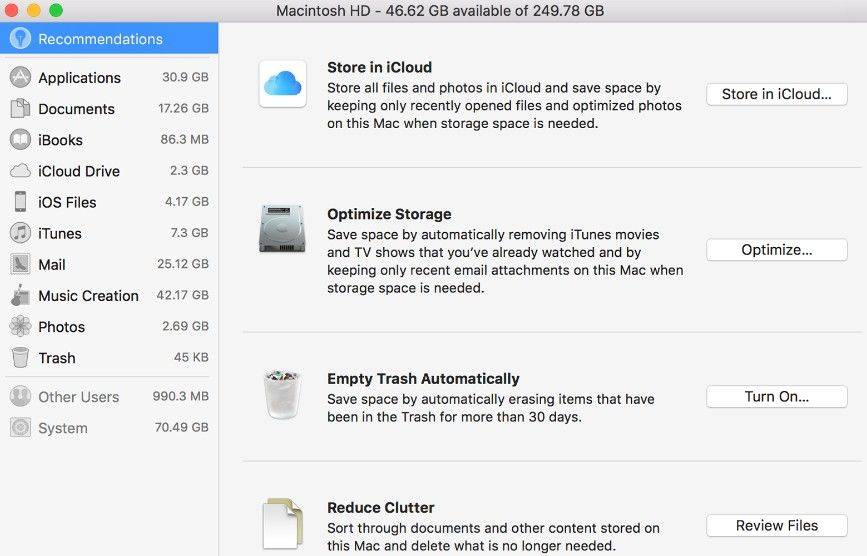
Faili no darbvirsmas un dokumenti iCloud diskā. Saglabājiet visus failus šajās divās vietās iCloud Drive. Ja ir nepieciešama atmiņas vieta, Mac datorā tiek glabāti tikai nesen atvērtie faili, lai jūs varētu ērti strādāt bezsaistē. Failos, kas tiek saglabāti tikai mākonī, tiek parādīta lejupielādes ikona, kurai varat veikt dubultklikšķi, lai lejupielādētu sākotnējo failu.

Fotoattēli un video iCloud fotoattēlu bibliotēkā. Visi oriģinālie, pilnas izšķirtspējas fotoattēli un videoklipi tiek glabāti iCloud Photo Library. Ja nepieciešama atmiņas vieta, jūsu Mac datorā tiek saglabātas tikai vietu taupošas (optimizētas) fotoattēlu versijas. Lai lejupielādētu oriģinālo fotoattēlu vai video, vienkārši atveriet to.
3. daļa: izdzēsto failu atkopšana, izmantojot jebkuru datu atkopšanu operētājsistēmai Mac
Ja esat kļūdaini izdzēsis dažus nozīmīgus failus,jums joprojām ir iespēja tos atgūt, izmantojot Tenorshare Data Recovery for Mac, tā ir jaudīga Mac failu atkopšanas programmatūra, kas var atgūt zaudētos, izdzēstos vai formatētos failus no Mac. Lūk, kā
1. solis: Lejupielādējiet un instalējiet šo programmu datorā, pēc tam galvenajā saskarnē atlasiet nodalījumu, lai skenētu izdzēstos / pazaudētos failus Mac datorā.
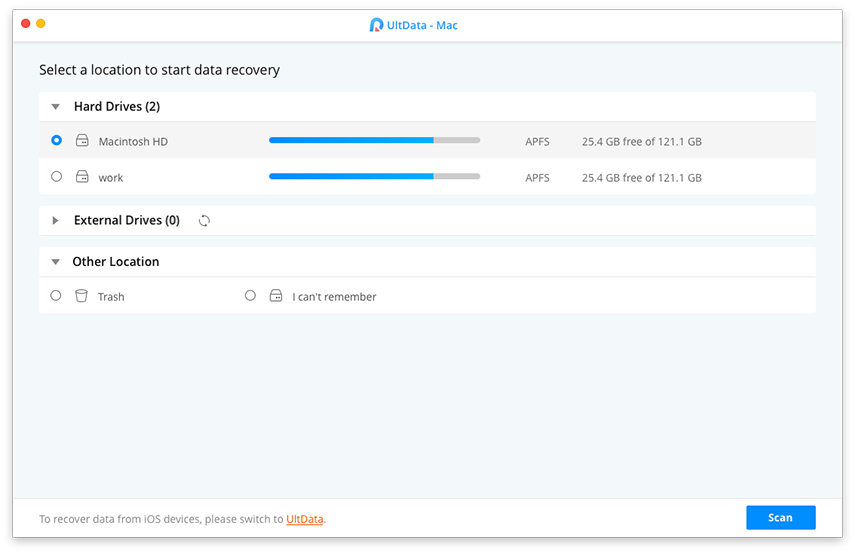
2. solis: Pēc skenēšanas visi atgūstamie faili irtiek parādīts pēc faila veida un faila ceļa. Pārbaudiet nepieciešamos failus un pēc tam noklikšķiniet uz Atkopt, lai saņemtu failus atpakaļ. Pirms atkopšanas varat priekšskatīt fotoattēlus un audio, lai pārbaudītu, vai tie patiešām ir jūsu vajadzība.

3. solis: Norādiet atrašanās vietu, lai saglabātu atgūtos failus. Lūdzu, ņemiet vērā, ka jūs tos nevarat saglabāt nodalījumā, kurā pazaudējāt failus. Pretējā gadījumā zaudētie faili tiks pārrakstīti.
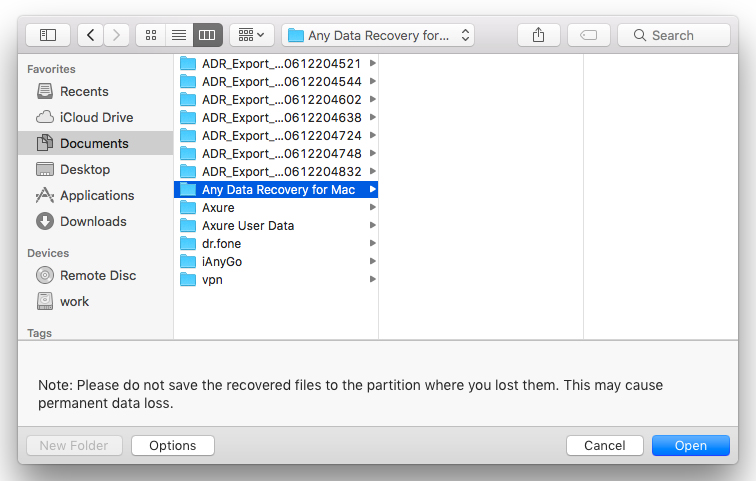
Tas ir izstrādātais ceļvedis, kurā iemācīts, kā pārbaudīt atmiņas vietu, kā atbrīvot vietu un kā atgūt izdzēstos failus. Laipni lūdzam jūsu atsauksmēs un komentāros.









